
こんにちは。楽天モバイルユーザーになった「くにりきラウ(@lau1kuni)」です。
以前の記事で楽天モバイルのスーパーホーダイを契約しました。
そしてSIMが届いてから開通設定しましたので紹介します。
申し込み完了から発送完了まで
- 2019年8月2日未明:申し込み完了
- 同日中:発送
- 翌日8月3日:午後到着
申し込み完了後の当日中に発送され、その翌日の午後には到着しました。
スピード発送はありがたいですね。
配送はヤマト便でした。
中身をチェック
届いた段ボールの中には
- SIMカード
- はじめてガイド
- 同時に購入した「OPPO AX7」
の3点が入っていました。
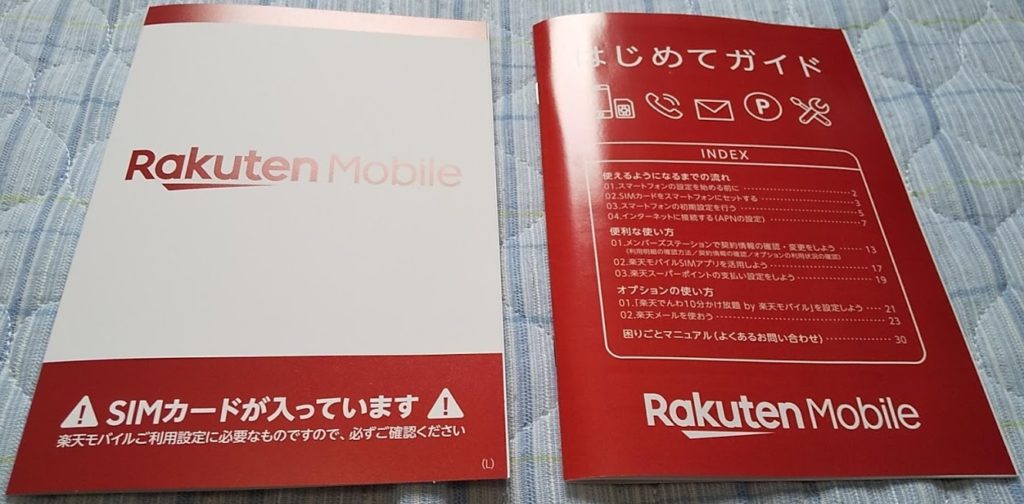
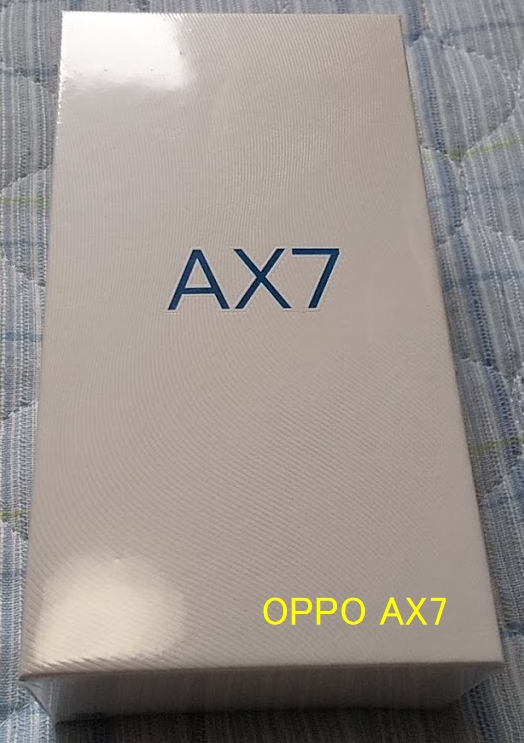
開通受付センターに電話する
「自宅でMNP」を選択した方用です。
現在使用しているSIM(僕の場合はUQモバイル)より、楽天モバイルの開通受付センターに電話します。
楽天モバイル開通受付センター
0800-805-1111
※通話料無料
受付時間
自動音声ガイダンスが流れますので指示に従います。
| 開通受付時間 | タイミング |
| 9:00~20:39 | 当日中 |
| 20:40~翌8:59 | 9:00以降 |
※20:39直前の開通受付の場合は、翌日9:00以降の切替になる可能性があるので、時間に余裕をもって電話しましょう。
※スーパーホーダイはドコモ回線になります。
開通までの時間
開通時間は最短で15分位で済むようです。
僕の場合は週末のせいか2時間位経ってから楽天モバイルが開通しました。
開通すると以前使っていた会社のSIMは圏外となり、自動的に契約が解約されます。
楽天モバイルの使用設定する
それではスマホ本体にSIMを刺して開通設定しましょう。
スマホにSIMを刺す
現在使っているスマホにSIMを刺します。
スマホの電源は切っておいた方が良いと思います。
僕の場合はUQモバイルのSIMを刺していたので、楽天モバイルのSIMと入れ替えました。
そしてスマホの電源を入れます。
APN設定
スマホが起動したら楽天モバイルが使用出来るようにAPN設定を行います。
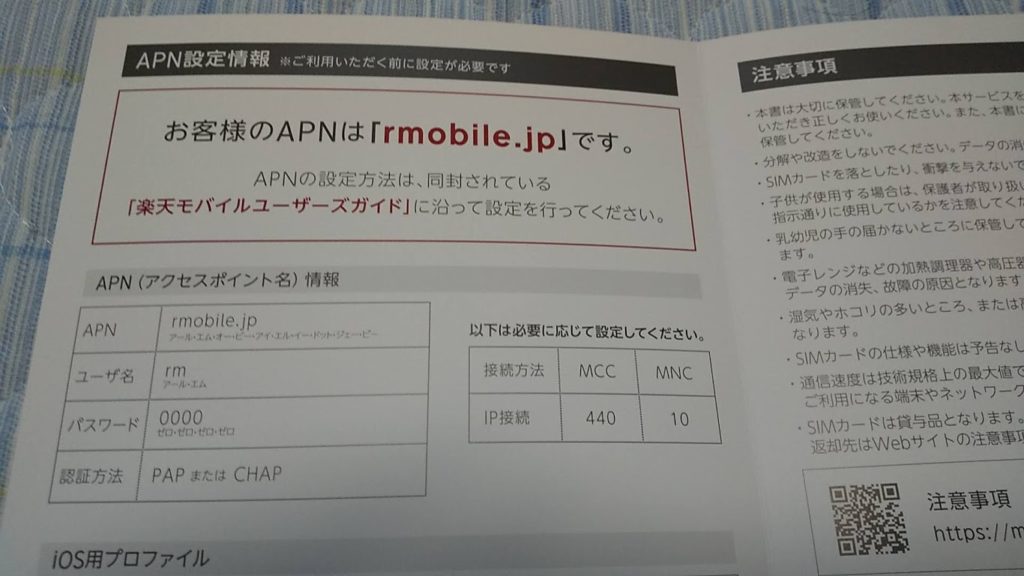
楽天モバイルのAPNは「rmobile.jp」と「rmobile.co」があります。
僕の場合は前者でした。
※この「jp」または「co」は自分では選択出来ません。
iPhoneの場合
iPhoneの場合は楽天モバイルのプロファイルがあるので、ダウンロードしてから設定しましょう。
Androidの場合
Androidの場合は次の手順で設定します。
「設定」→「ネットワークとインターネット」→「モバイルネットワーク」→「アクセスポイント名」→「APN」
この画面でAPN設定をします。
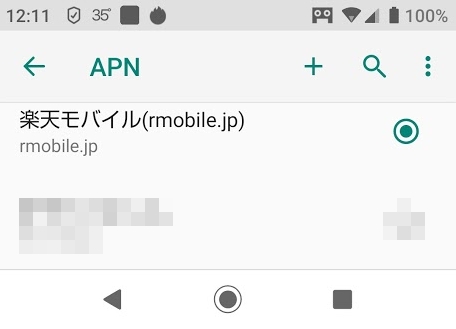
画面上の「+」をタップして以下のように設定します。
| APN名 | rmobile.jp |
| ユーザー名 | rm |
| パスワード | 0000 |
| 認証方法 | PARまたはCHAP |
※以下は必要に応じて設定して下さい。
| 接続方法(PDP Type) | IP接続 |
| MCC | 440 |
| MNC | 10 |
設定が終わったら念のためスマホを再起動しましょう。
その後にドコモのアンテナが立っていれば成功です。
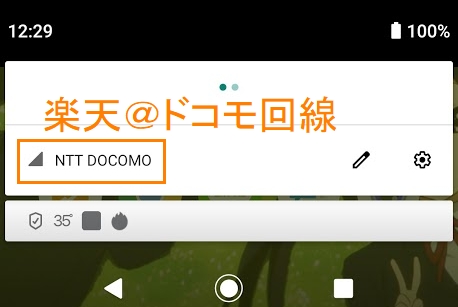
楽天モバイルアプリの導入
楽天モバイルのアプリをダウンロードします。
楽天モバイルSIMアプリ
このアプリでは現在の状況や契約情報の確認・変更したり、高速・低速モードの切り替え等様々な設定が出来ます。
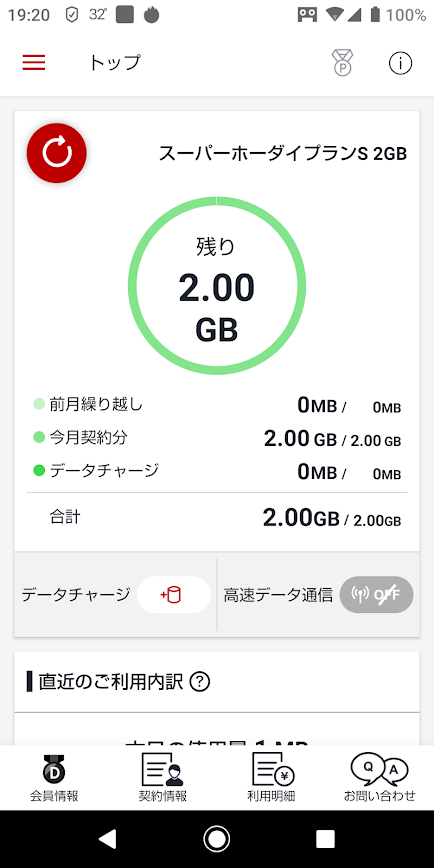
楽天電話アプリ
「楽天でんわ10分かけ放題 By 楽天モバイル」も忘れずにダウンロードしておきましょう。
スーパーホーダイでは電話10分かけ放題もセットになっています。
このアプリを使用しないと適用されないので注意しましょう。
最後に
楽天モバイル@スーパーホーダイの開通設定の記事はいかがでしたでしょうか。
- 申込後からSIM到着まで最短翌日
- 「自宅でMNP」の場合は開通受付センターに電話する
- 開通したらAPN設定
- 楽天モバイルアプリの導入
大手キャリアではこのような設定はお店でやってくれますね。
でも格安SIMの場合は自分で設定する事になります。
楽天モバイルの契約を検討している方は参考にして下さいね!